Файл: апланбек жоары аграрлы техникалы колледжі. Км 03 км 03 Бадарлама топтамаларын орнату, деу жне баптау.docx
ВУЗ: Не указан
Категория: Не указан
Дисциплина: Не указана
Добавлен: 24.11.2023
Просмотров: 64
Скачиваний: 1
ВНИМАНИЕ! Если данный файл нарушает Ваши авторские права, то обязательно сообщите нам.
ЗЕРТХАНАЛЫҚ ЖҰМЫС №4
ТАҚЫРЫБЫ: MS Word мәтіндік редакторында объектілермен және құжат структурасымен жұмыс
Жұмыс мақсаты:
-
Формулалар редакторын меңгеру. -
Диагарамма құру. -
Мәтіндік құжатқа әртүрлі объект қою мүмкіндіктерін меңгеру. -
MS Word мәтіндік редакторының қосымшаларының мүмкіндігін үйрену -
WordArt объектілерін редакциялау және форматтау амалдары
-
Объектілерді топтастыру -
Объектілердің орнын алмастыру -
Объектілерді айналдыру.
6. Құжат структурасы режимінде жұмысты үйрену.
7. Құжат мазмұнымен жұмыс.
Word-тың графикалық мүмкіндіктері:
1. Графикалық редактордан кірістіру.
2. Сурет салу панелін қолданып графикалық бейне жасау.
3. Дайын суреттер кітапханасынан алынған суреттерді кірістіру
4. Фигуралық мәтін кірістіру.
Көптеген құжаттарда әртүрлі иллюстрация түріндегі объектілер бар.
Word редакторында мәтіндік құжат ішіне алдын ала басқа программаларда дайындалған фирмалық таңбалар, диаграммалар, графиктер, суреттер және дыбыстық объектілерді еңгізуге болады.
Құжат ішінде отырып, оны белгілеп алып кез келген өңдеу командаларын орындауға болады. Бұл обьект құрылған программаны іске қосу үшін обьектіні белгілеген соң тышқанды екі рет шертеміз.
Кірістіру → Сурет ( Вставка → Рисунок) командасын орындай отырып, мәтінге:
А)Картинкаларды (ClipArt программасының обьектілерінен)
ә) Басқа файлдағы обьектілерді
б) Автофигураны
в) SmartArt обьектісін.
г) Сканерден
д) Диаграмма ( Excеl электрондық кестесінде құрылған диаграмма ларды)
е) WordArt объектісін енгізу мүмкіндіктері бар
1. Мәтінге Clip Gallery программасының обьектілерін енгізу
Сурет → Картинкалар командасын орындағаннан кейін , экранға әр түрлі графикалық қосуға мүмкіндік беретін терезе ашылады.
Бұл терезе графика ,суреттер,дыбыстар ,видео астарлы беттерінен тұрады.
Графика -бұл астарлы беті ашқанда Clip Gallery кітапханасынның бөлімдері мен ондағы суреттер шығады.
Қажетті суретті ерекшелеп , оң жақтағы кірістіру батырмасында курсорды шерту арқылы курсор тұрған жерге сол суретті енгіземіз.
2. Файлдан объект енгізу
Объектілерді алдын ала құрып ,файлға сақтап қойып,кейін оны ішіне байланысқан объект ретінде енгізуімізге болады. Кірістіру→ Сурет → файлдан командасын орындаймыз.Сурет енгізу сұхбат терезесінде енгізілген объекті орналасқан файл атын көрсетеміз
3. Сканерден объект енгізу
Егер, қағаздағы құжаттың, суреттің көшірмесін компьютер экранына шығару мүмкіндігін беретін сканер құрылғысы болса, оны компьютерге қосамыз.
1. Сканерден көшірме қойылатын орынға курсорды орналастырамыз.
2. Кірістіру→ Сурет → сканерден командасын орындаймыз
4.WordArt объектілерін енгізу
Фигуралық мәтінді жазу үшін арнайы WordArt программасын қолданылады. Сурет салу саймандар тақтасындағы WordArt объектісін қосу батырмасы немесе Кірістіру → Сурет → WordArt командасын пайдаланамыз.
Мәтінді әртүрлі тәсілмен бейнелеп жазу ,оған көлеңке салу , қисайту , айналдыру ,созу , үлкейту , қысқарту мүмкіндік береді
«WordArt объектісінің жиынтық» терезесі
1. Тышқан курсорын мәтін қойылатын орынға орналастыру
2. Кірістіру → Сурет → WordArt орындаймыз
3. Ашылған терезеде мәтінді жазу стилінің өзімізге ұнаған біреуін таңдап аламыз да, ОК батырмасын басамыз.
4. Объектіде тышқанды екі рет шертсек , Мәтін өзгерту терезесі ашылады.
5 . Автофигуралар объектісін енгізу
Бұл менюдің құрамында сызықтан басқа негізгі фигуралар , фигуралық бағыттаушы , блок-схемалар, жұлдызшалар,ленталар, түсіндірмелер дегенәрқайсысы бірнеше саймандардан тұратын командалық жолдар.
Кірістіру → Сурет →Автофигуралар
6. SmartArt обьектісін кірістіру
Вставка командасын орындауSmartArt
Парақты жиектеу
Разметка страницы келесі терезде жиектің түрін, қалыңдығын, түсін және жиектің басқа да параметрлерін келтіруге болады.Парақты жиектеу үшін Границы страниц командасы орындалады.

Тапсырма 1: Келесі формулаларды жаз.
-
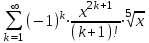 ;
; -
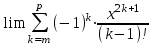 ;
; -

Жұмыс барысы:
-
Вставка \ Объект \ Microsoft Equation 3.0 командасын орында немесе құрал-саймандар панелінен батырмасын таңда (Аталған батырма болмаған жағдайда құрал саймандар панелін баптау терезесі арқылы орнат).
батырмасын таңда (Аталған батырма болмаған жағдайда құрал саймандар панелін баптау терезесі арқылы орнат). -
Алынған объектіні форматтау үшін Формат \ Объект (немесе контекстік менюден Формат объекта) командасын орында.
Тапсырма 2: Құжатқа MS Excel объектісін қойып, үлгі бойынша мәліметтерге өзгерту енгіз.
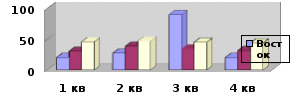
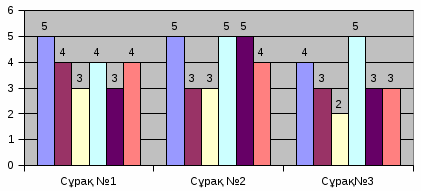
Жұмыс барысы:
-
Вставка \ Объект \ Microsoft Excel немесе Вставка \ Объект \ Диаграммы Excel командасын таңда. -
Бірінші команданы таңдаған жағдайда, алдымен берілген мәліметтерді енгіз. -
Диаграмма командасын орында. -
Екінші команданы орындаған жағдайда Лист1 қабаттамасын ашып, берілген мәліметтерге өзгеріс енгіз.
Тапсырма 3:
1. Суреттер жинағынан кез келген түрде картинка құр (еркін түрде).
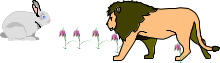
2. Paint-те сурет салып, оны өз файлдарыңмен бірге сақта.
Жұмыс барысы:
1. Сурет қою Вставка \ Рисунок \ Картинки (MS Office жинағынан) командасы (құжатқа суретті графикалық файлдарданда алып қоюға болады) арқылы орындалады.
2. Жұмыс құжатыңа Вставка \ Рисунок \ Из файла командасы арқылы салған суретіңді қой.
Тапсырма 4: Рисование құрал саймандар тақтасының көмегімен Шыңғысханның немесе басқа тарихи тұлғалардың ұрпақтарын құрылымдық түрде көрсет.
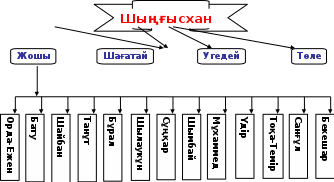
Тапсырма 5: Структура режимінің көмегімен құжат құру, осының негізінде мазмұнын жасау.
Жұмыс барысы:
-
Вид \ Структура менюінің командасымен құжаттың структура режиміне көш. -
Келесі атауларды енгіз:
Солтүстік Америка
Калифорния
Сан-Диего
Сан-Франциско
Мексика
Канкан
Мехико
Кариб бассейнінің аралдары
Багам аралдары
Нассау
Фрипорт
-
Структура-ның құрал-саймандар тақтасының көмегімен (деңгейлерді төмендетіп, жоғарылатып) құжаттың келесі құрылымын жаса:
Солтүстік Америка
Калифорния
Сан-Диего
Сан-Франциско
Мексика
Канкан
Мехико
Кариб бассейнінің аралдары
Багам аралдары
Нассау
Фрипорт
-
Әрбір тақырыпшаға негізгі мәтін қос.
Сан-Диего – Кездесулер үшін ыңғайлы орын, қонақ үйлер мен мейрмаханалар қаланың іскерлік бөлігінде орналасқан.
Сан-Франциско – Кеңселерге жақындық транспорт шығынын төмендетеді. Балықшылардың кемежайында демалуға және жақсы тамақтануға болады.
Канкан – Конференц-залдар және қонақ үйлер жағажайда орналасқан. Канкан жыл бойына су спортымен айналысуға мүмкіндік береді.
Мехико- Қонақ үйлер конференц-залдармен, компьютерлік және қаржылық орталықтармен қамтамасыз етілген.
Нассау – Іскерлік кездесулер өткізуге арналған жоғары класты қонақ үйлер Кэл-Бич ауданында жағажайда орналасқан.
Фрипорт – Сонымен қатар, сіздің құзырыңызға дүкендер, гольф ойнауға арналған тамаша алаңдар және спорттың түрлері.
-
Құжатты МысалСтруктура1 атымен сақта. -
Бірінші, екінші және үшінші деңгейдегі тақырыпшаларды қара. -
Мексика тақырыпшасының ішкі мәтінін жинақта. Қайта аш. Сан-Франциско тақырыпшасының деңгейін жоғарылат. Бастапқы қалпына келтір. Мехико тақырыпшасын ішкі мәтінінсіз жоғарыға орналастыр. Осы тақырыпшаны ішкі мәтінімен бірге орнын алмастыр. (Егер ішкі мәтін жиналып тұрса, онда тақырыпшаның орнын алмастыру оның ішкі мәтінін бірге алып кетеді). -
Берілген құжаттың мазмұнын келесі бетке құр. (беттерді бөлу үшін структура режимінен қалыпты режимге көшу керек).
Құжаттың мазмұнын автоматты түрде құру үшін құжатты теру кезінде әртүрлі деңгейдегі тақырыпшаларды белгілеу керек. (Тақырыпша 1, Тақырыпша 2 және т.с.с.), яғни осы тақырыпшаларға «Форматирование» тақташасындағы тақырып тізімін пайдаланып арнайы бір стиль беру керек. Құжат мазмұнын құратын жерге курсорды қойып, Вставка \ Ссылка \ Оглавление и указатели \ Оглавление командасын орындау қажет.
Тест тапсырмалары
1.Диаграмма дегеніміз не?
а) кестедегі мәліметтердің көрнекі графиктік түрде берілуі
ә) әдемі өңделген кесте
б) сандық мәліметтерді ұсынудағы графиктік түрі.
в) жергілікті жер картасы
2. Диапазон дегеніміз не?
а) төртбұрыштар жиынтығы
ә) бір жолдың барлық ұяшықтары
б) бір бағанның барлық ұяшықтары
в) мүмкін мәндер жиыны
3. Гистограмма қайда қолданылады?
а) бөлуді бейнелеуде
ә) әртүрлі топ мүшелерін салыстыруда
б) мәліметтерді өзгерту динамикасын бейнелеуде
в) әртүрлі сәйкес қасиеттерді бейнелеуде
4. Парақтың санын қалай көбейтеміз?
а) түзету- парақ қосу
ә) қою- парақ
б) түзету – парақ в) қою-жаңа парақ
5. Аңыз, тақырып, тор дегеніміз не?
а) диаграмма тақырыбы
ә) диаграмма түрі б) диаграмма дизайны
в) диаграмма элементтері
6. Диаграмманы құру қанша қадамнан тұрады?
а) 4 а)5 б) 6 в) 7
7.Электрондық кестеде мәлімет енгізетін кестенің ең кіші бөлшегі
а) жол ә) ұяшық б) баған в) кесте
8. Microsoft Excel жолдар саны
а) 65536 ә) 256 б) 125 в)1256
10.Сәйкестікті көрсетіңдер.
а) сызықтық диаграмма
ә) графика
б) сақиналы диаграмма
в) гистограмма
г) дөңгелек диаграмма
д) нүктелі диаграмма
1.
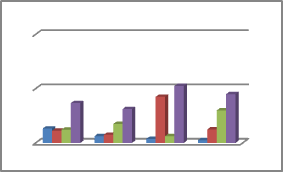
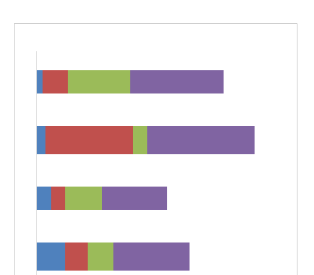
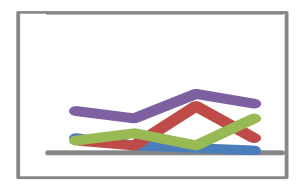
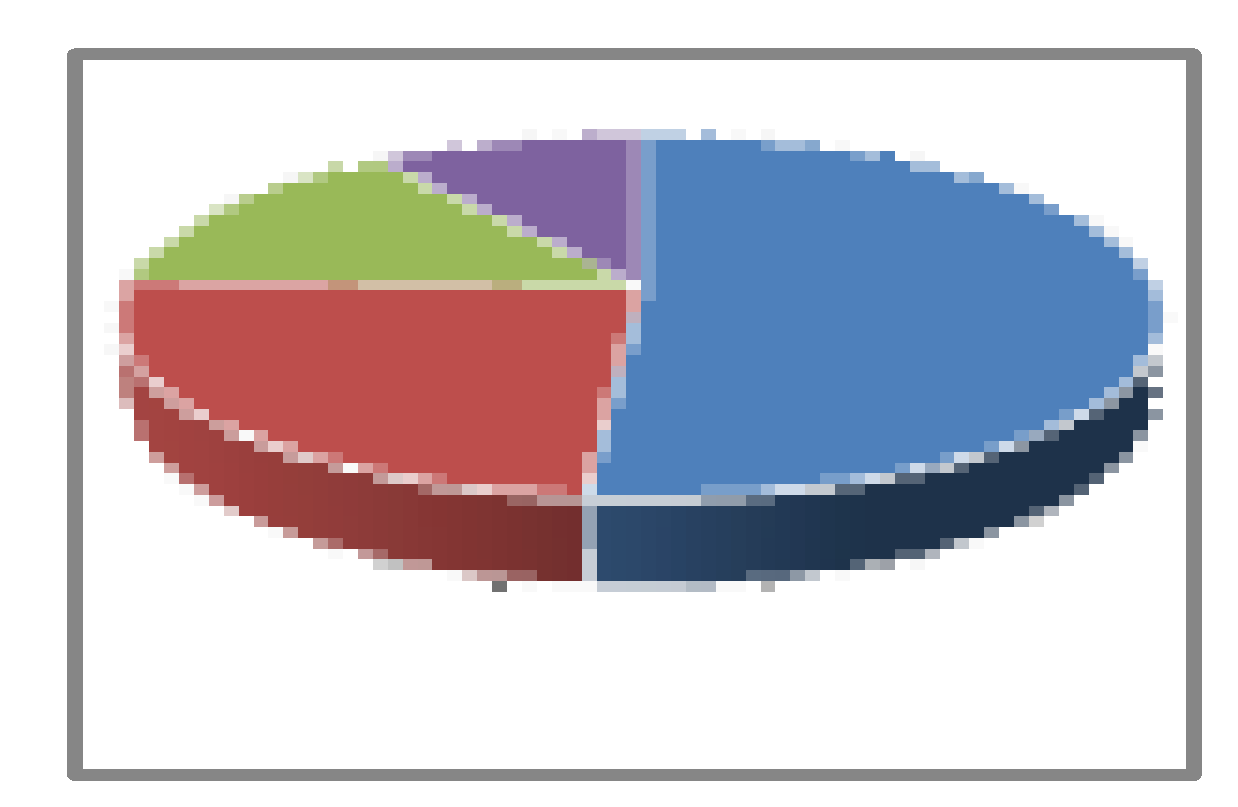
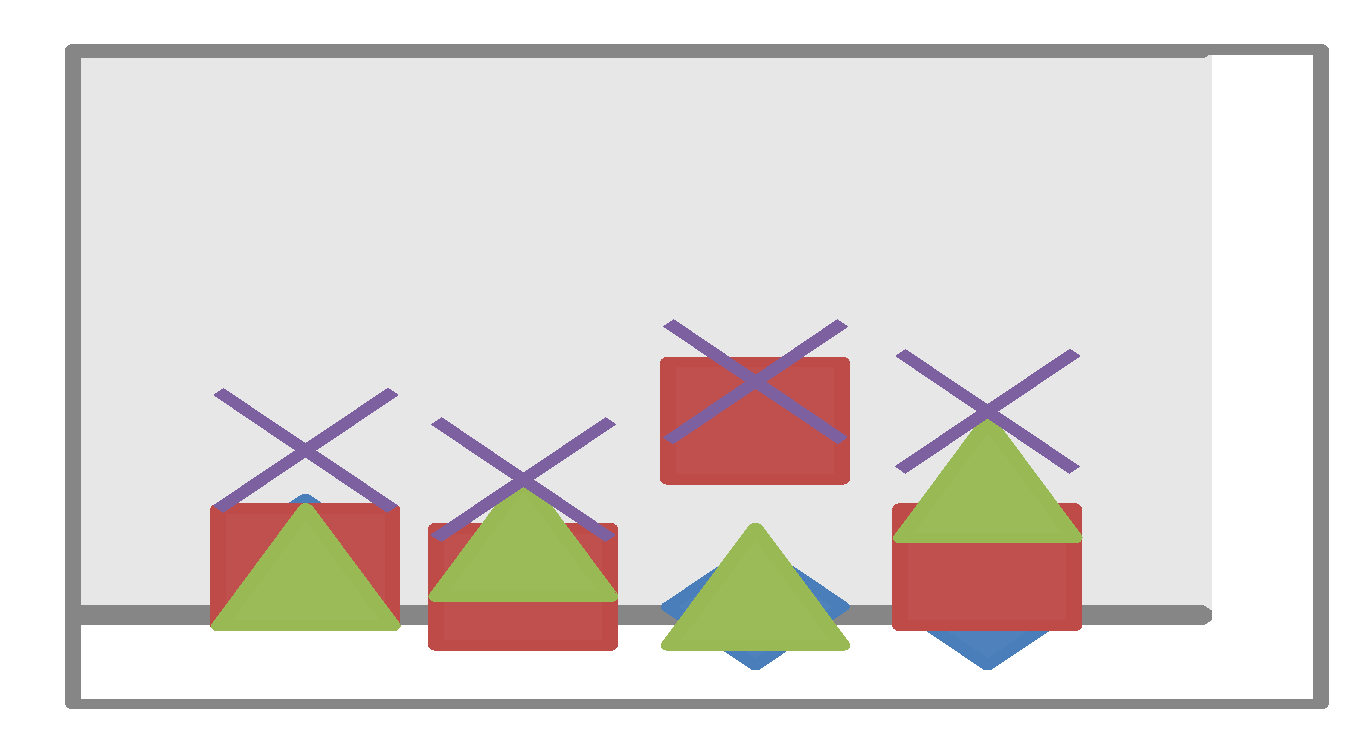
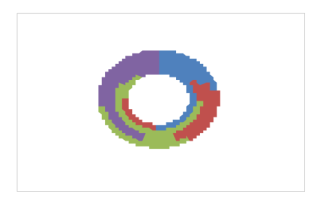 2.
2. 3
ест кілттері
| Р/с | 1 | 2 | 3 | 4 | 5 | 6 | 7 | 8 | 9 |
| Жауап | а | а | б | ә | в | а | ә | а | ә |
10-тапсырма жауабы
Р\с | 1 | 2 | 3 | 4 | 5 | 6 |
Жауап | в | а | г | ә | д | б |